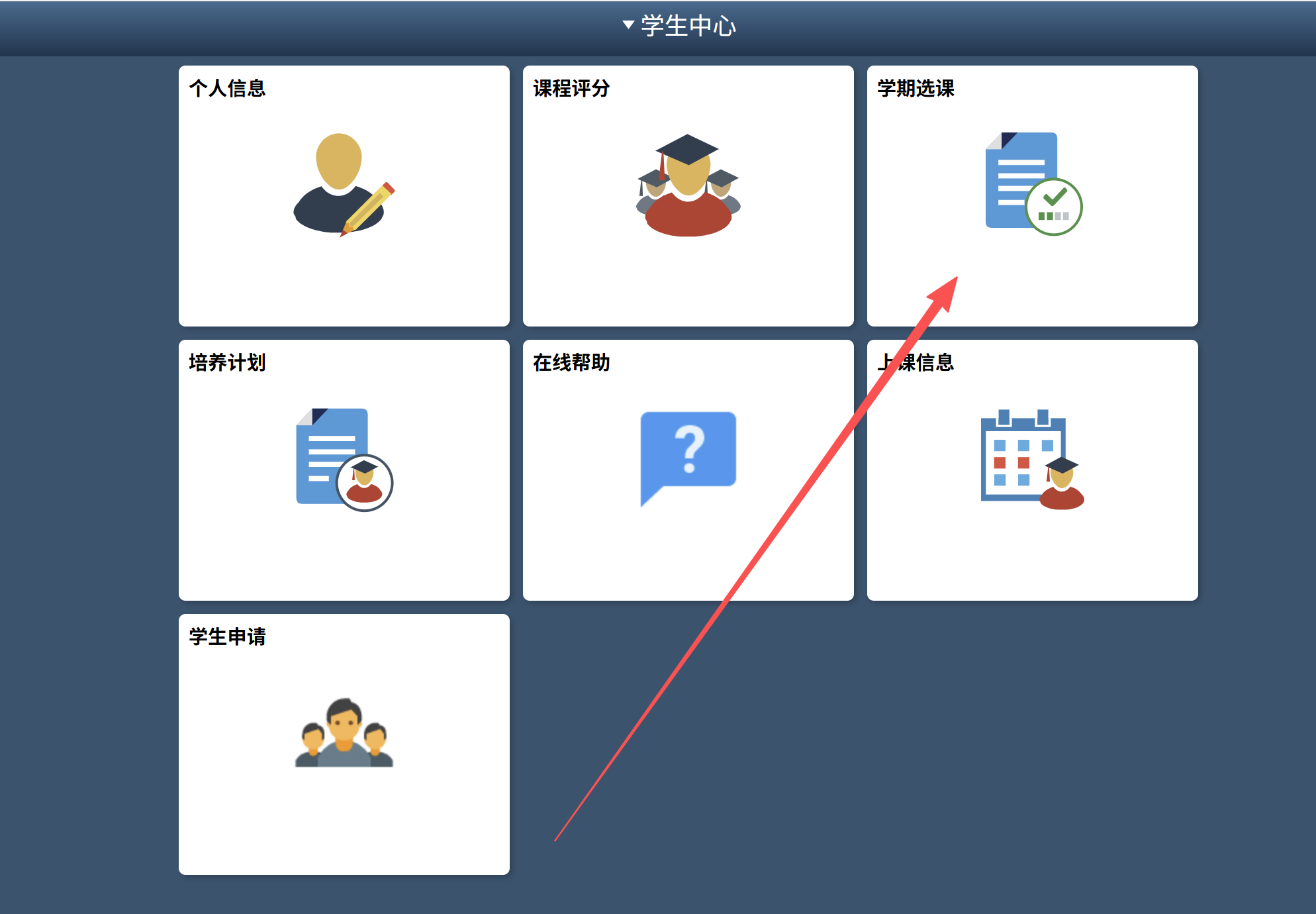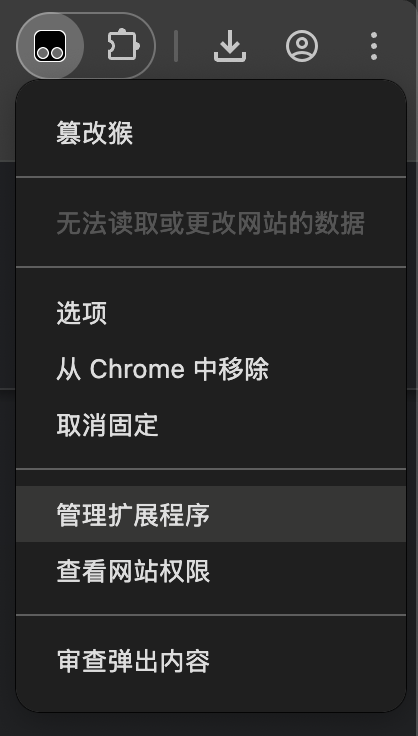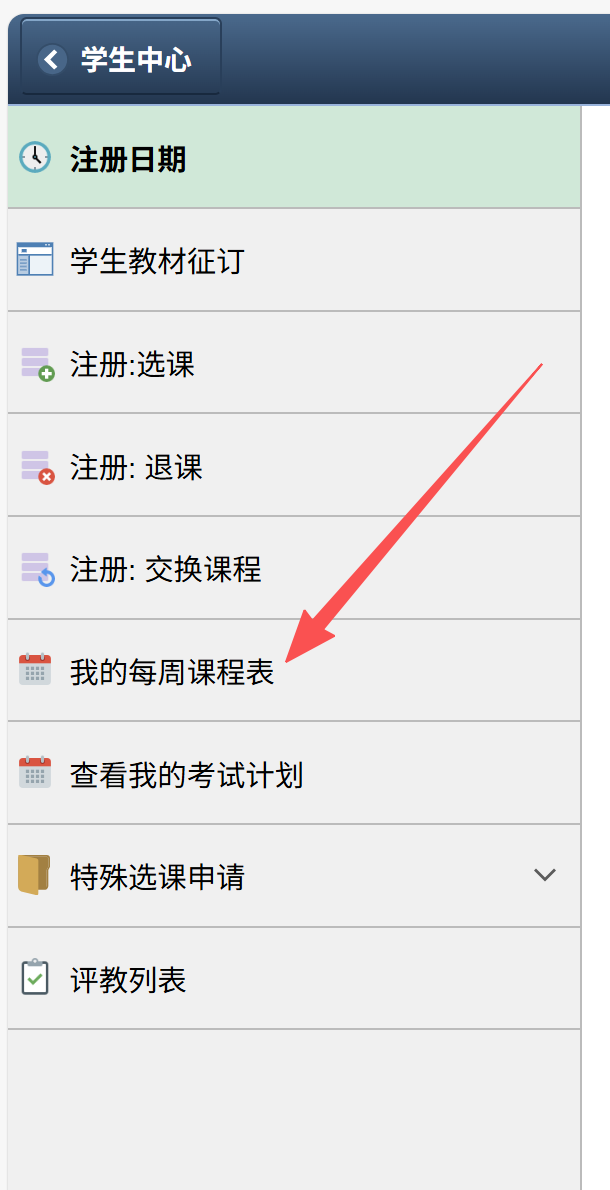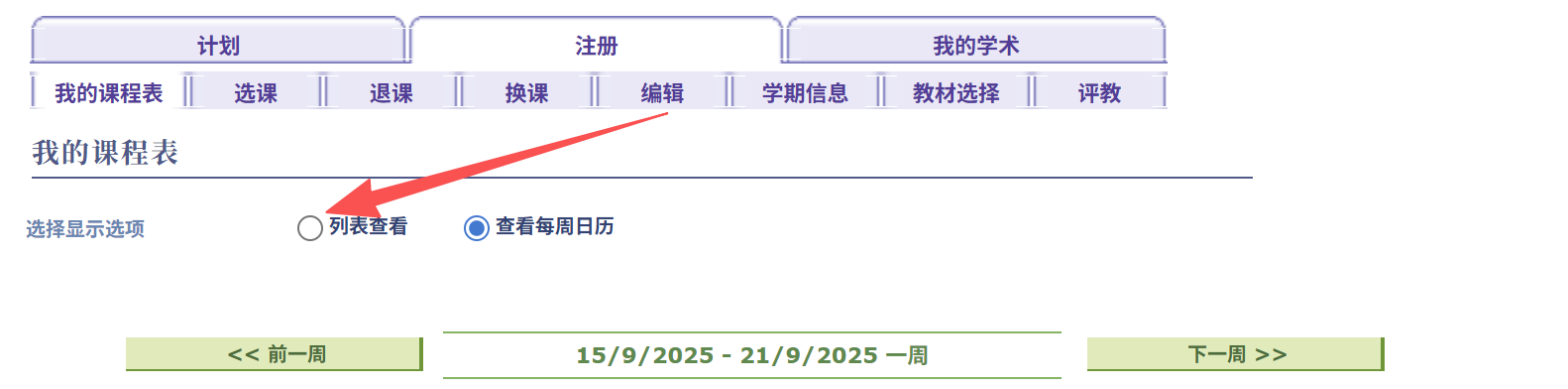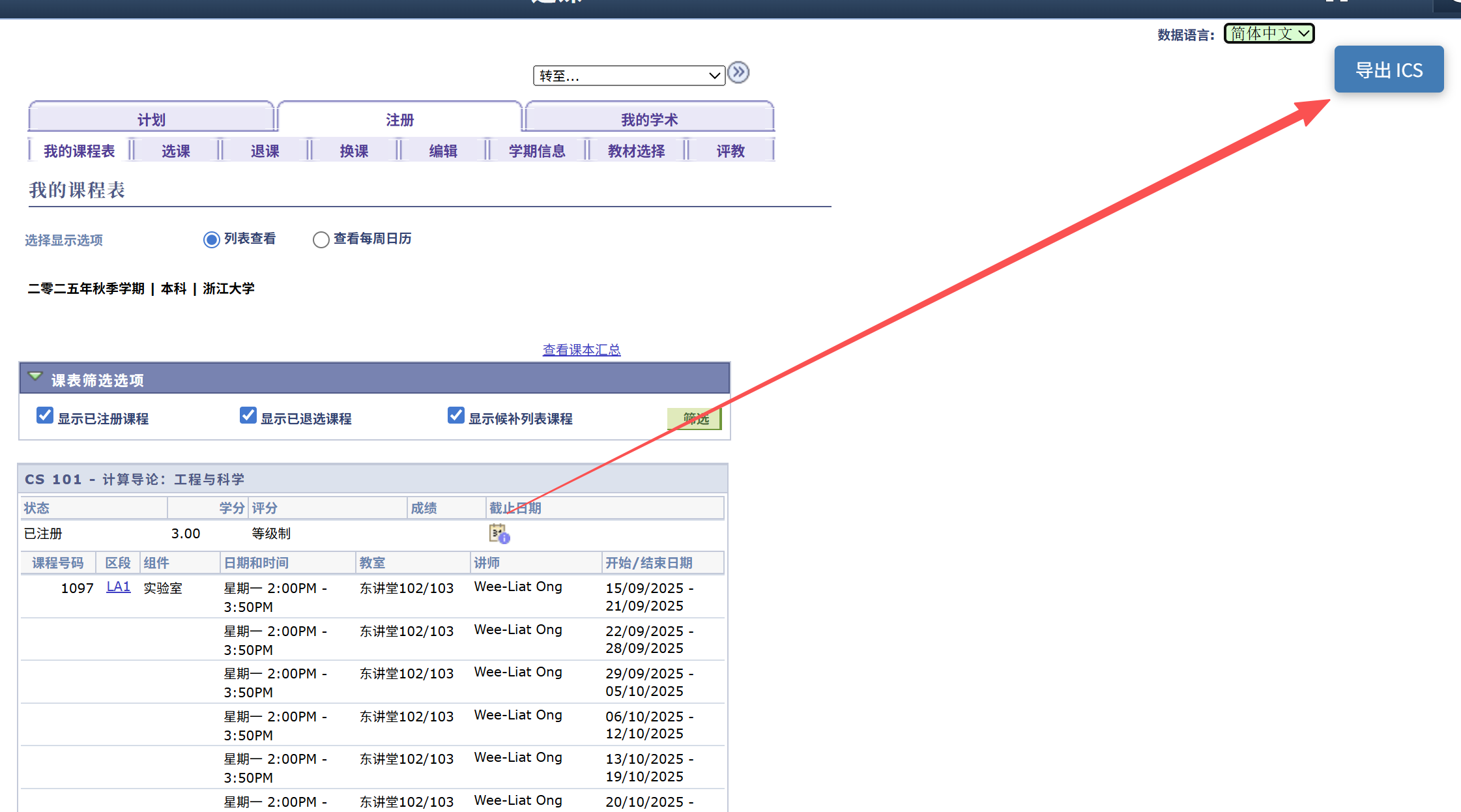工具 - 将iZJU的PS课表导出为ics文件并导入至日历
通过Tampermonkey脚本将浙江大学iZJU PeopleSoft系统的课表导出为ICS格式文件,并导入到各种日历应用的详细教程。
工具 - 将iZJU的PS课表导出为ics文件并导入至日历
前言
背景故事:某一谈在跟dalao吃饭的时候,聊到课表的问题,dalao说ZJU本部是有人写脚本将课表导入到手机calendar中的,突发奇想,iZJU的PS既然有“打印机友好界面”,那是不是也可以一键将所有的日程导入到calendar?
相关的课表程序有很多,比如说iZJU小程序,支付宝。但是诸如iCloud Calendar或者outlook calendar还有google calendar,都不支持类似支付宝的“截图导入”功能,这些应用支持的是导入ics文件。另外,使用这些跟邮箱绑定的calendar还可以直接导入至手机自带的calendar应用,享受顶级的提醒服务。
我全程使用了Cursor来搭建本tampermonkey的脚本,仅使用将近30dollar的tokens,有机会我可以写一篇cursor等工具使用感受,还有测评等等。
如今的插件版本仅支持中文界面的peoplesoft,也就是你需要在课表界面的右上角将语言切换成简体中文,否则该工具会失效。
也请使用该脚本的同学可以帮我核对一下,使用脚本后导出的课表是否与ps上的课表完全一致!(这是不可能的,因为我帮你处理调休了,也正是这一步我可能出错)
让我们从零开始
1. 安装脚本
- 安装 Tampermonkey 浏览器扩展
- 访问链接安装脚本
- 打开浏览器扩展管理界面 → 打开开发者模式
- 转到油猴扩展设置
- 打开“允许用户运行脚本”(没有就不用)
2. 使用步骤
- 登录系统:访问浙大 PeopleSoft 选课系统 → 右上角显示English时登录(即用中文模式登录)
- 进入课表:选择【学期选课】→【我的每周课程表】
- 切换视图:选择【列表查看】
- 导出课表:点击页面右上角的”导出 ICS”按钮
- 导入日历:将下载的
.ics文件导入你的日历应用
导入日历应用
Outlook(推荐)
- 打开 Outlook Calendar
- 进入日历模块
- 添加日历 → 创建空白日历
- 转到“从文件上传”
- 选择下载的
.ics文件
Google Calendar
- 打开 Google Calendar
- 左侧【其他日历】点击 “+” → “导入”
- 选择下载的
.ics文件 - 选择要导入的日历,时区选择上海
Apple Calendar (macOS/iOS)
注意:网页端不支持
- 双击
.ics文件 - 或在 Calendar 应用中:文件 → 导入
其他日历应用
大多数日历应用都支持标准的 iCalendar (.ics) 格式导入。
加载到iPhone
- 设置 → Apps → Mail → Mail Accounts → Add Account(intl邮箱需要使用Microsoft Exchange)
- 在 Calendar 应用底部 “Calendars” 选择刚才创建的日历(默认直接加载)
- 可以选择 Event Alert
高级配置
修改时区
在脚本中找到这行并修改:
1
2
3
const TZID = "Asia/Shanghai"; // 修改为你需要的时区
修改匹配规则
脚本会自动匹配包含以下模式的网址:
1
2
3
4
5
// @match https://scrsprd.zju.edu.cn/psc/CSPRD/EMPLOYEE/HRMS/*
// @match file:///*
如果需要支持其他 PeopleSoft 系统,可以添加相应的 @match 规则。
支持的数据格式
时间格式
- ✅
星期一 8:00AM - 9:50AM - ✅
周二 08:00 - 09:35 - ✅
一三五 13:00-14:35 - ✅
MoWe 10:00AM - 11:15AM
日期格式
- ✅
16/09/2024 - 17/01/2025(DD/MM/YYYY) - ✅
09/16/2024 - 01/17/2025(MM/DD/YYYY) - ✅
2024-09-16 - 2025-01-17(YYYY-MM-DD)
表格结构
脚本会寻找包含这些列标题的表格:
- 日期和时间 / Days & Times
- 教室 / Room
- 讲师 / Instructor / 教师
- 开始/结束日期 / Start/End Date
This post is licensed under
CC BY 4.0
by the author.